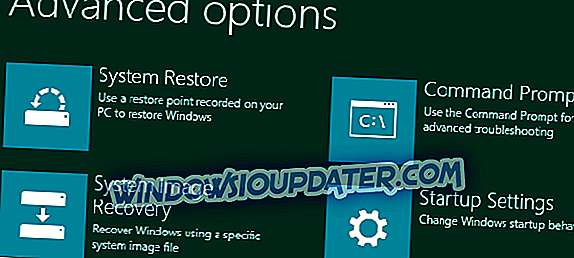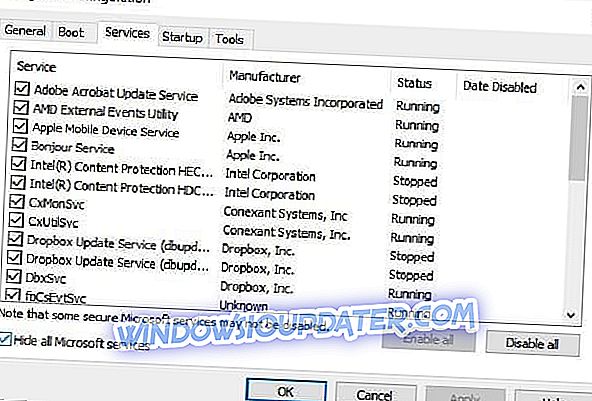Una reimpostazione del PC ti consente di scegliere se manterrai i tuoi file o rimuoverli completamente, quindi reinstallerai il sistema operativo Windows.
Per eseguire un ripristino del PC, a volte indicato come aggiornamento del PC, vai in Impostazioni > Aggiornamento e sicurezza > Ripristina questo PC > Inizia . Scegli un'opzione dopo aver finito.
È inoltre possibile eseguire un ripristino del PC riavviando il computer dalla schermata di accesso. Puoi farlo premendo il tasto logo Windows + L, quindi tenendo premuto il tasto Maiusc mentre selezioni Alimentazione> Riavvia nell'angolo in basso a destra dello schermo.
Una volta riavviato il PC, selezionare Risoluzione dei problemi > Ripristina questo PC .

L'opzione di ripristino è perfetta se si riscontrano problemi seri poiché si reinstalla il sistema operativo, ma senza eseguire l'installazione pulita. Mentre il ripristino di Windows 10 presenta diversi vantaggi rispetto a un'installazione pulita, molti utenti hanno segnalato che si è verificato un problema durante il ripristino del messaggio PC .
Questo può essere un grosso problema e impedirti di reimpostare l'installazione di Windows 10, ma in questo articolo, cercheremo di risolvere questo problema.
Si è verificato un problema durante il ripristino del PC [FIX]
- Esegui scansione SFC
- Controllare le partizioni di ripristino per correggere gli errori di reimpostazione del PC
- Utilizzare il supporto di ripristino
- Recupera da un disco
- Imposta il tuo computer in Avvio pulito
- Eseguire un aggiornamento / ripristino da WinRE
Soluzione 1: eseguire SFC Scan
Questo viene fatto quando il problema è causato da un file .dll corrotto.
Ecco come risolverlo:
- Premere i tasti Windows + X contemporaneamente
- Fare clic su Prompt dei comandi (amministratore) per aprire un prompt dei comandi
- Se vengono richieste le autorizzazioni, fare clic su Sì
- Nel prompt dei comandi, digitare sfc / scannow e premere Invio.

È inoltre possibile utilizzare uno strumento dedicato per pulire il Registro di sistema, ad esempio CCleaner. Non dimenticare di eseguire prima il backup del registro in caso di problemi.
Soluzione 2 - Controllare le partizioni di ripristino per correggere gli errori di reimpostazione del PC
Un ripristino del PC è più simile a una nuova installazione di Windows perché qualsiasi app e driver installati in precedenza verranno eliminati e solo quelli preinstallati o forniti con il PC verranno lasciati nel sistema.
Le partizioni di ripristino potrebbero essere danneggiate, pertanto il ripristino del PC potrebbe non funzionare.
In questo caso, assicurarsi che il computer soddisfi tutti i requisiti di sistema di Windows 10, quindi reinstallare Windows utilizzando lo strumento di supporto di installazione effettuando le seguenti operazioni:
- Seleziona lo strumento di download
- Fai clic su Esegui (devi essere un amministratore per farlo)
- Nella pagina dei termini di licenza, selezionare Accetta
- Nella pagina Cosa vuoi fare, scegli Aggiorna questo PC ora
- Fare clic su Lo strumento inizierà il download e l'installazione di Windows 10.
- Seguire le istruzioni per l'installazione di Windows 10 sul computer
- Quando è pronto per l'installazione, Windows 10 fornisce un riepilogo delle tue scelte e cosa rimarrà attraverso l'aggiornamento. Seleziona Modifica cosa tenere
- Imposta le tue preferenze su Mantieni file e app personali, o Mantieni solo i file personali o mantieni Nulla durante l'aggiornamento
- Salva e chiudi le applicazioni aperte e i file in esecuzione
- Seleziona Installa
Nota : l'installazione impiegherà un po 'di tempo e il tuo computer si riavvierà alcune volte, quindi assicurati di non spegnerlo.
Se non è disponibile una partizione di ripristino, scaricare e installare le app e i driver eliminati, non quelli forniti con il computer.
Microsoft ha identificato un problema che causa l'errore di ripristino del PC dopo l'installazione di Windows 10. Rilasciato l'aggiornamento cumulativo per Windows 10 del 18 agosto 2015, che include una correzione che impedisce ai clienti che non hanno ancora tentato il ripristino del PC di provare questo errore.
Questo è il motivo per cui è necessario assicurarsi di aver installato gli aggiornamenti più recenti prima di eseguire il ripristino del PC. Il modo migliore per assicurarsi che il tuo PC sia aggiornato è abilitare l'aggiornamento automatico.
L'aggiornamento, tuttavia, non risolve l'errore di reset del PC bluescreen per coloro che lo hanno già incontrato.
Soluzione 3: utilizzare i supporti di ripristino
È possibile che si verifichino errori di schermata blu come il reset del PC se un problema grave causa l'arresto di Windows o il riavvio inaspettato. Tali errori si verificano a causa di problemi hardware e software.
Se hai aggiunto un nuovo hardware prima che il PC ripristini l'errore bluescreen, spegni il computer, rimuovi l'hardware, quindi riavvia (puoi anche eseguire l'avvio in modalità provvisoria).
Ecco come utilizzare Recovery Media per accedere alle impostazioni di avvio e correggere l'errore di ripristino del PC:
- Vai a scegliere una schermata delle opzioni
- Seleziona Risoluzione dei problemi
- Fai clic su Opzioni avanzate
- Fai clic su Impostazioni di avvio
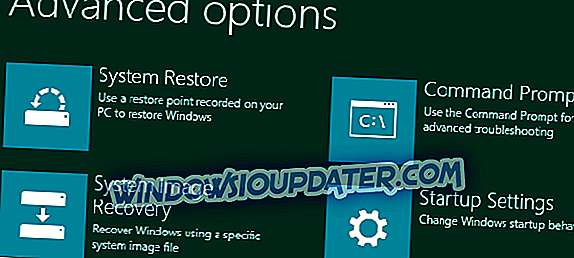
- Riavvia, quindi seleziona un'impostazione di avvio premendo il numero corrispondente
Soluzione 4: recupero da un'unità
Microsoft sta attualmente esaminando un problema noto con conseguente errore di ripristino del PC basato su queste tre condizioni:
- Il PC è dotato di Windows 10 preinstallato, non aggiornato dalle versioni precedenti
- Il produttore del PC ha attivato la compressione per ridurre lo spazio su disco necessario per le app preinstallate
- È stata creata un'unità di ripristino USB utilizzando la funzionalità Crea un'unità di ripristino
- Il computer è stato avviato nell'unità di ripristino USB, quindi è stata selezionata l'opzione Risoluzione dei problemi> Ripristina questo PC> Rimuovi tutto
In queste condizioni, il ripristino potrebbe non riuscire a fornire l'errore di ripristino del PC bluescreen, pertanto potrebbe non essere possibile avviare il computer.
In questo caso, avviare il PC nell'unità di ripristino USB, quindi selezionare Risoluzione dei problemi> Ripristina da un'unità .
Seguire le istruzioni sullo schermo per ripristinare il PC.
Nota: questo rimuoverà tutti i file personali, app o driver installati e qualsiasi modifica alle impostazioni. Ripristina il computer allo stato di fabbrica.
Soluzione 5 - Impostare il computer in Avvio parziale
L'esecuzione di un avvio pulito per il computer riduce i conflitti relativi al software che possono far emergere le cause principali del problema di errore di ripristino del bluescreen del PC.
Questi conflitti possono essere causati da applicazioni e servizi che si avviano e vengono eseguiti in background ogni volta che si avvia Windows normalmente.
Per eseguire correttamente un avvio pulito su Windows 10, è necessario accedere come amministratore, quindi attenersi alla seguente procedura:
- Vai alla casella di ricerca
- Digita msconfig
- Seleziona la configurazione del sistema
- Trova la scheda Servizi
- Seleziona Nascondi tutti i servizi Microsoft
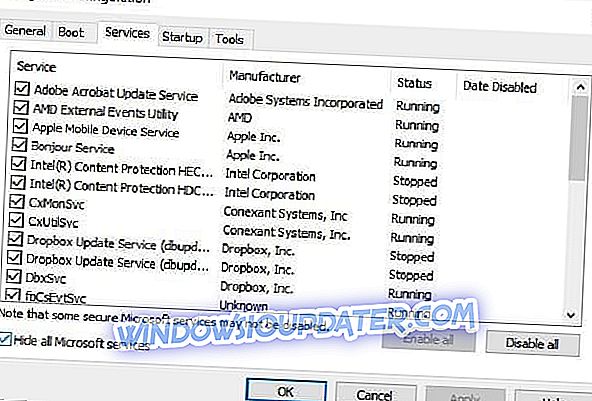
- Fare clic su Disabilita tutto
- Vai alla scheda Avvio
- Fai clic su Apri Task Manager
- Chiudere Task Manager quindi fare clic su OK
- Riavvia il tuo computer
Avrai un ambiente di boot pulito dopo aver seguito attentamente tutti questi passaggi, dopo di che puoi provare nuovamente il PC.
Soluzione 6: eseguire un aggiornamento / ripristino da WinRE
Se si verifica ancora l'errore di ripristino del PC, provare a eseguire l'avvio dal supporto di Windows 10, quindi eseguire la riparazione automatica da Ambiente ripristino Windows (WinRE).
Per eseguire la riparazione automatica, effettuare le seguenti operazioni;
- Inserire un supporto Windows 10 USB o DVD
- Riavvia il tuo computer
- Premi F12 sul tuo computer per aprire l'installazione di Windows
- Seleziona l'unità in cui hai inserito la tua USB o DVD
- Fare clic su Avanti
- Scegli Ripara il tuo computer
- Una schermata blu offrirà opzioni
- Scegli Risoluzione dei problemi
- Seleziona Opzioni avanzate
- Scegli la riparazione automatica dall'opzione di avvio avanzata
Una volta completata la riparazione, provare a eseguire nuovamente il ripristino del PC per verificare se il problema persiste. Tuttavia, se la riparazione automatica non funziona, consulta questa guida alla risoluzione dei problemi per risolvere il problema.
Si è verificato un problema durante il ripristino del messaggio del PC che può causare numerosi problemi e impedirti di reimpostare il PC, ma se lo incontri, assicurati di provare tutte le nostre soluzioni. Facci sapere se una delle soluzioni di cui sopra ha funzionato per te lasciando cadere il tuo commento qui sotto.